笔记本嗡嗡响声音很大怎么办
近日有不少用户反映自己的笔记本电脑或者电脑主机出现了嗡嗡的响声,影响了正常使用体验,这种嗡嗡声可能是由于电脑内部的风扇或者硬盘等硬件出现了故障或者积灰导致的。要解决这一问题,可以尝试清洁内部灰尘,或者更换故障硬件。及时给电脑进行维护和保养也是很重要的,避免长时间使用导致硬件老化或者损坏。希望以上方法能帮助大家解决笔记本或者电脑主机嗡嗡响声的问题。
具体方法:
1. 熟悉电脑主机声音大嗡嗡响的根源由计算机中哪些零件产生。
电脑主机声音大嗡嗡响的根源是由于机箱共振带来的声源,计算机中产生共振的零件有硬盘、电源、CPU、显卡这些配件。可通过替换排除法来解决电脑主机声音大嗡嗡响。

2. 根据主机声音大嗡嗡响频率判断是否为CPU风扇或显卡风扇。
电脑主机声音大如果是在计算机操作忙的时候响,比如下载电影或看清电影,玩大型游戏时,声音本来不大,突然变大,这可以判断为CPU风扇或显卡风扇上的问题。
解决方法:可以给CPU风扇和显卡风扇除灰尘,并用手指转动风扇,看是否灵活,如果不灵活,可以加一点润滑油在风扇电机的轴上。当这样也不行时,可以买新的风扇来替换。

3. 根据硬盘响的声音来判断,并用新硬盘来替换。
有时候,当看到硬盘灯闪烁很快。机箱声音大嗡嗡响时,可以判断是计算机的硬盘有问题,比如硬盘的电机有问题或硬盘出现坏磁道,读取数据时,消耗了CPU的资源,使CPU繁忙,导致CPU风扇转速加快。
解决方法:可以停止操作计算机,看机箱的声音是否降低。如果声音嗡嗡响减少了,可以近距离听硬盘是否发出吱吱响的声音,并且发出声音的频率比较大,当能听到这些声音可以判断硬盘电机有问题。可以用硬盘检测软件看硬盘是否有坏磁道,当软件磁盘检测,看到有红色扇区,表示硬盘有坏道。当由于硬盘的问题带来的机箱嗡嗡响时,这要立刻买新的硬盘来备份数据,避免数据的损失。

4. 电源风扇或电源功率不足而产生的声音大。
电源也是产生主机声音大嗡嗡响的主要原因,当计算机使用的电源功率经常超过电源的额定功率。这会使电源满负荷运行,电源风扇运行加快,或是电源风扇口处灰尘带多,影响机箱的散热,导致主机声音大。
解决方法:打开机箱的侧边,用刷子给电源风扇除灰尘,如果声音还是大,说明电源里面的风扇的转叶不灵活了。电源可以买新的来替换。如果是电源功率不足,就要替换一个大功率的电源,这样对计算机其它的配件有保护的作用。电源的接线要注意接口,如果不会可以请电脑维修人员帮忙。

5. 机箱本身内部散热空间小而产生的声音大。
当冬天使用计算机时声音不大,但是夏天使用计算机时主机声音大嗡嗡响,当打开空调降温时,声音又减小了,这可以判断为机箱本身内部散热空间小而产生的声音大。
解决方法:在夏天时打开机箱的侧边,使机箱的散热效果提高。还可以用台式风扇对着机箱吹,或打开空调降温,加快散热的速度,这样机箱本身的温度就低,计算机的各配件的风扇就不会加速转,对设备保养就会好些。

6. 在机箱中有线碰到风扇或机箱不平时也会产生声音。
有时候在使用计算机时,不小心碰到或要移动机箱时,电脑主机声音大嗡嗡响,可以判断机箱内有线碰到了风扇。
解决方法:打开机箱的侧边,把机箱里的数据线和电源线整理一下,不要与CPU风扇和显卡风扇,挨着很近。这样容易让线碰到风扇上。当机箱不平产生的声音,可以在机箱底板处放些纸,使机箱保持水平。

7. 当机箱本身的外壳比较薄,或零件位置松动了,容易产生声音。
有时候在正常使用计算机时,机箱大嗡嗡响,当把手放在机箱的侧边时,声音一下子减小了,可以判断为当机箱本身的外壳比较薄,容易产生声音。
解决方法:在开机箱的侧边放入布或泡沫来吸收计算机外壳的声音,如果不行,可以考虑换一个好些的机箱来替换。如果是硬盘或风扇上的螺丝松动了,可以用起子把螺丝拧紧。这样就不会有声音了。大家通过以上的方法就可以解决电脑主机声音大嗡嗡响了。

以上就是笔记本嗡嗡响声音很大怎么办的全部内容,如果您遇到这种情况,可以按照以上方法解决,希望这些方法能对大家有所帮助。
- 上一篇: 电脑录音 麦克风 接
- 下一篇: 买电脑可以开增值税专用发票吗?
笔记本嗡嗡响声音很大怎么办相关教程
-
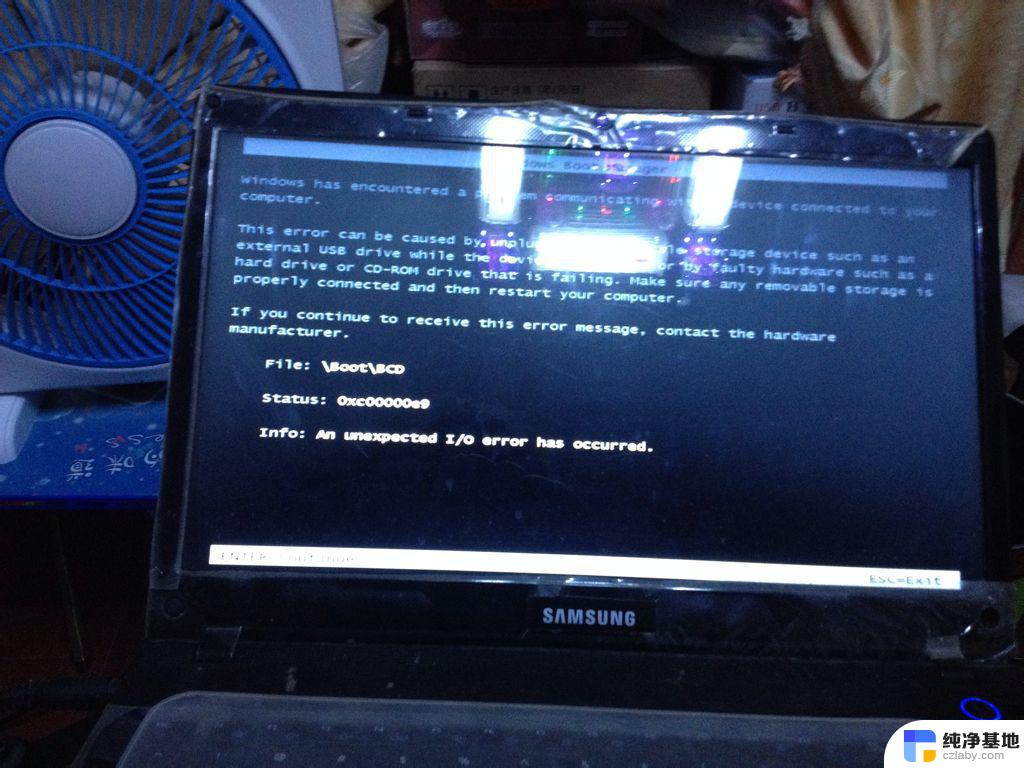 笔记本开机后嗡嗡响声音很大
笔记本开机后嗡嗡响声音很大2024-04-11
-
 电脑主机一直响个不停嗡嗡
电脑主机一直响个不停嗡嗡2023-12-16
-
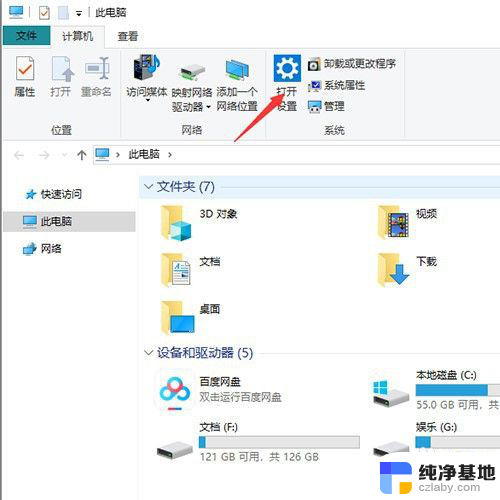 笔记本扬声器声音很怪
笔记本扬声器声音很怪2024-05-16
-
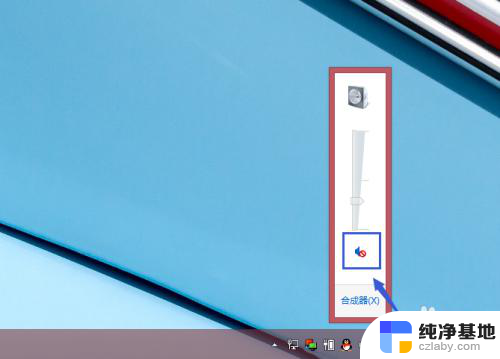 笔记本电脑无声音故障怎么办
笔记本电脑无声音故障怎么办2024-02-13
电脑教程推荐